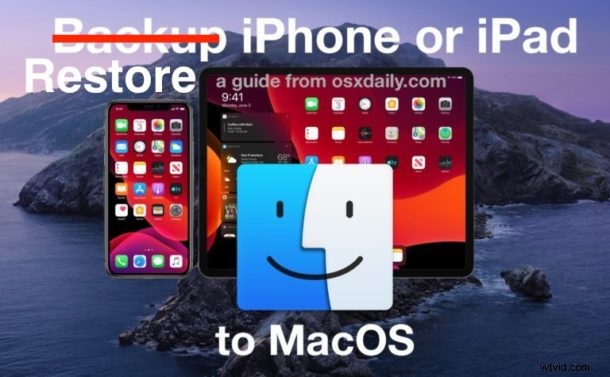
Como probablemente ya sepa, las copias de seguridad de dispositivos iOS y iPadOS se manejan de manera diferente en macOS Big Sur y MacOS Catalina en comparación con Mojave y versiones anteriores que ejecutaban iTunes. En lugar de iTunes para la administración de dispositivos, la sincronización de dispositivos, las copias de seguridad y las restauraciones ahora se manejan en el Finder.
Ya explicamos cómo crear una copia de seguridad de su iPhone o iPad usando Finder, pero ¿qué pasa con la restauración de esa copia de seguridad de iOS o iPadOS? La esperanza es que nunca lo necesite, pero así es como lo hace si usa macOS 10.15 o posterior.
Cómo restaurar copias de seguridad de iOS/iPadOS en macOS Finder
¿Listo para restaurar una copia de seguridad de iPhone, iPad o iPod touch en MacOS Catalina o macOS Big Sur? Esto es lo que deberá hacer:
- Empieza abriendo una nueva ventana del Finder. Haz clic en el ícono del Finder en el Dock o presiona Comando + N en el escritorio.
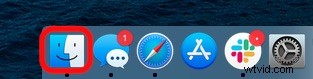
- Conecta tu iPhone o iPad a tu computadora usando un cable USB. Haz clic en él cuando aparezca en el lado izquierdo de la ventana.
- Haga clic en la pestaña "General" en la parte superior de la ventana.
- Haga clic en el botón "Restaurar copia de seguridad".
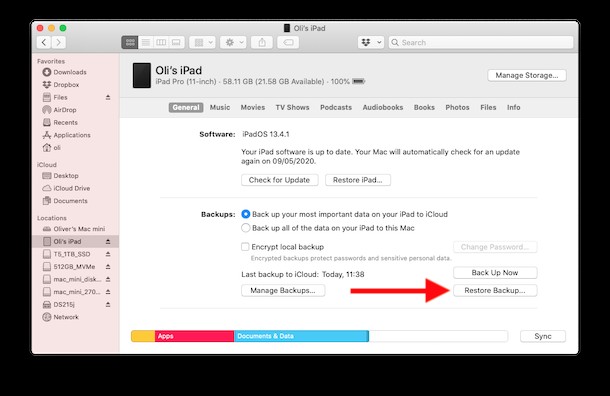
- Seleccione la copia de seguridad que desea restaurar en el menú desplegable y luego haga clic en el botón "Restaurar" para iniciar el proceso.
El proceso de restauración puede demorar un poco según el dispositivo que esté restaurando y la cantidad de datos que deban transferirse.
Asegúrese de dejar el dispositivo conectado a la Mac hasta que se complete la restauración y se haya reiniciado con éxito, listo para que ingrese el código de acceso de su dispositivo.
Una vez que el dispositivo se haya restaurado a partir de una copia de seguridad, debería volver a poder utilizarse como se esperaba.
Y para ser claros, este proceso es el mismo independientemente de si la copia de seguridad del dispositivo que está restaurando es un iPhone, iPad o iPod touch, y también independientemente de la versión de iOS y iPadOS (aunque es probable que las versiones considerablemente más antiguas sean incompatibles con macOS Big Sur). , Catalina y versiones posteriores de macOS).
Con tanto cambio en las versiones recientes de macOS, es fácil sentirse un poco perdido. Afortunadamente, hemos cubierto la mayoría de los grandes cambios que debe tener en cuenta, ya sea cómo sincronizar música con su iPhone o iPad, hacer una copia de seguridad en Finder o eliminar copias de seguridad no deseadas para ahorrar espacio en la Mac. Y eso es solo lo relacionado con iPhones y iPads. Hay mucho que aprender, así que ¿por qué no profundizar también en algunos consejos generales de Mac?
¿Qué opinas de la restauración de copias de seguridad de iOS y iPadOS con macOS Finder? ¿Echa de menos iTunes o está bien con el nuevo enfoque? Háganos saber sus pensamientos y experiencias en los comentarios a continuación.
